इस बात पर विचार न करें कि आपकी WMA फ़ाइल आपके mp3 प्लेयर के अनुकूल क्यों नहीं है क्योंकि इस प्रकार की फ़ाइल केवल कुछ उपकरणों के साथ काम करती है। इस प्रकार, WMA से बेहतर कुछ है जो आपको अधिक उत्कृष्ट ध्वनि गुणवत्ता प्रदान करेगा, और वह है WAV। इसलिए, इस लेख में, हम आपको प्रभावी और तेज़ तरीके सिखाएंगे WMA को WAV . में बदलें मैक और विंडोज पर।
भाग 1. WMA और WAV के बारे में आपको जो बातें पता होनी चाहिए
डब्लूएमए क्या है?
विंडोज मीडिया ऑडियो या डब्लूएमए माइक्रोसॉफ्ट द्वारा बनाया गया एक फाइल कंटेनर है। इसके अलावा, इस फ़ाइल में हानिपूर्ण ऑडियो डेटा संपीड़न लेकिन DRM सुरक्षा है जो बिना किसी कानूनी अनुमति के बाधा उत्पन्न करती है। इसके बावजूद, यह अभी भी अन्य लोकप्रिय ऑडियो फाइलों की तुलना में अधिक संकुचित आकार के भीतर अच्छी ध्वनि गुणवत्ता के लिए लेबल किया गया है।
डब्ल्यूएवी क्या है?
दूसरी ओर, वेवफॉर्म ऑडियो फाइल या डब्ल्यूएवी एक फाइल कंटेनर है जिसमें सभी ऑडियो फाइलों में बेहतर गुणवत्ता होती है। इसलिए, यह असम्पीडित है, लेकिन इसमें दोषरहित डेटा है, जो इसे अधिक प्रामाणिक और सटीक बनाता है। इसके अलावा, डब्ल्यूएवी फाइलों में विभिन्न मीडिया प्लेयर और उपकरणों के साथ स्वीकृति की एक विस्तृत श्रृंखला है, यही वजह है कि कई पक्ष WMA को WAV . में बदलना.
भाग 2। विंडोज और मैक पर WMA को WAV में कैसे बदलें, इस पर 3 शानदार तरीके
फ़ाइलों को परिवर्तित करना कोई आसान काम नहीं है जैसा कि अन्य लोग इसके बारे में सोचते हैं। इसलिए, आज हम आपको 3 सर्वश्रेष्ठ कन्वर्टर्स दे रहे हैं जो रूपांतरण की धारणा को मोड़ देंगे। इन उपकरणों के माध्यम से, आप देखेंगे कि रूपांतरण प्रक्रिया कितनी आसान और तेज़ है, इसके लिए सबसे तेज़ और कुशल तरीका देने के लिए।
1. AVAide वीडियो कन्वर्टर की पुरस्कार-विजेता शक्ति
AVAide वीडियो कन्वर्टर न केवल वीडियो पर बल्कि ऑडियो फाइलों पर भी सबसे शानदार रूपांतरण प्रक्रिया वाला अंतिम कनवर्टर है। साथ ही, यह WMA से WAV कनवर्टर विंडोज 11, 10, 9, 8, 7 पर काम करता है और मैक और लिनक्स के साथ भी सबसे अच्छा काम करता है। इसके अलावा, इसमें आपके हाथ की कुछ टिकों में आकर्षक आउटपुट प्राप्त करने में मदद करने के लिए भरपूर उपकरण हैं। अपनी ऑडियो फ़ाइल को ट्रिम करके, काटकर, सेगमेंट जोड़कर, और इसे अपनी अन्य ऑडियो फ़ाइलों में मर्ज करके बेहतर बनाएं। इसलिए, अपने रूपांतरण कार्य में आपका मार्गदर्शन करने के लिए नीचे दी गई सरल प्रक्रियाओं को जानें।
- 300 से अधिक ऑडियो-वीडियो फ़ाइलों का समर्थन करता है।
- एक बहुत ही उपयोगकर्ता के अनुकूल इंटरफेस के साथ जिसे हर कोई पसंद करता है।
- समूह रूपांतरण का समर्थन करता है।
- अल्ट्राफास्ट रूपांतरण के साथ काम करता है।
- फ़ाइलों को बढ़ाने के लिए कई सुविधाओं और उपकरणों के साथ।
स्टेप 1उपकरण प्राप्त करें
अपने कंप्यूटर पर AVAide वीडियो कन्वर्टर डाउनलोड करें, और इसे इंस्टॉल और लॉन्च करने के लिए आगे बढ़ें।
चरण दोWMA फ़ाइलें आयात करें
मुख्य इंटरफ़ेस पर पहुंचने पर, आप अपनी सभी WMA फ़ाइलों को केंद्र में छोड़ कर अपलोड करना शुरू कर सकते हैं। अन्यथा, फ़ाइलें जोड़ें बटन पर टैप करें, फिर थोक रूपांतरण का अनुभव करने के लिए संपूर्ण फ़ोल्डर जोड़ना चुनें।
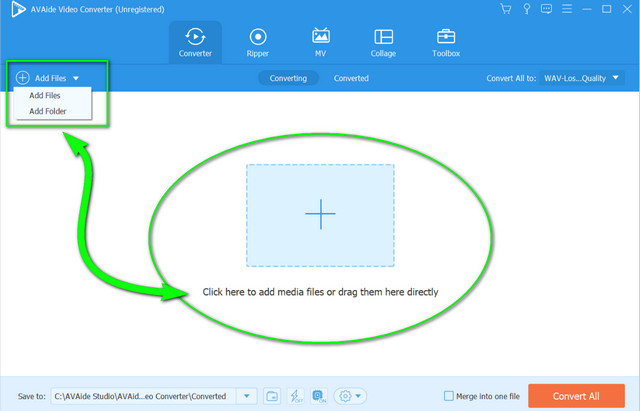
चरण 3फ़ाइलों को WAV . पर सेट करें
WMA को WAV में बदलने के लिए, टैप करें तीर के पास सभी को कन्वर्ट करें और आगे बढ़ें ऑडियो हिस्से। सूची से WAV चुनें, फिर परिवर्तनों को अपनाने के लिए गुणवत्ता पर क्लिक करें।
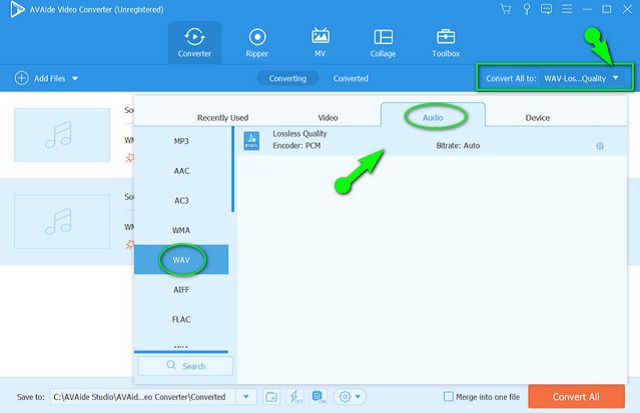
चरण 4अभी रूपांतरण शुरू करें
टैप करके त्वरित रूपांतरण प्रक्रिया शुरू करें सभी को रूपांतरित करें बटन। प्रक्रिया समाप्त होने की प्रतीक्षा करें, और उसके बाद अद्भुत आउटपुट की जांच करें।
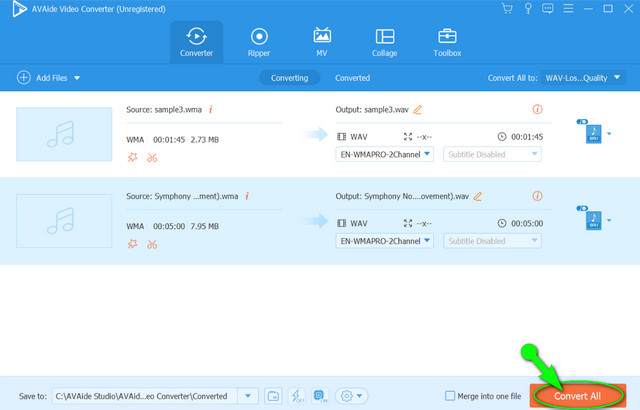
2. दुस्साहस की महान क्षमता
जब ऑडियो फाइलों की बात आती है, तो ऑडेसिटी सबसे ऊपर आती है। इस सॉफ़्टवेयर में कई अद्भुत उपकरण हैं जो आपकी ऑडियो फ़ाइलों को संपादित करने और बढ़ाने में सक्षम हैं। इसके अलावा, यह एक लोकप्रिय सॉफ्टवेयर है जो फाइलों को तुरंत परिवर्तित करता है। जैसा कि हमें हमेशा यह सवाल आता है कि ऑडेसिटी में WMA को WAV में कैसे बदला जाए, यह एक बेहतरीन जवाब होगा। हालाँकि, पहली बार उपयोगकर्ताओं के लिए, आप पहली नज़र में इसे मांगेंगे, क्योंकि इसमें एक इंटरफ़ेस है जो आपको भ्रमित कर सकता है। दूसरी ओर, यह कैसे काम करता है, इसका अंदाजा लगाने के लिए नीचे सरल दिशानिर्देश दिए गए हैं।
स्टेप 1अर्थोपाय अग्रिम फ़ाइलें जोड़ें
सॉफ़्टवेयर लॉन्च करें, और फ़ाइल को टैप करके WMA फ़ाइलें अपलोड करना प्रारंभ करें। वहां से चुनें आयात फिर कच्चा डेटा.

चरण दोफ़ाइल को WAV में निर्यात करें
WAV आउटपुट प्राप्त करने के लिए, फिर से जाएं फ़ाइल, और क्लिक करें निर्यात, उसके बाद चुनो WAV . के रूप में निर्यात करें. फ़ाइल गंतव्य चुनें, और रूपांतरण प्रक्रिया शुरू करने के लिए आगे बढ़ें।
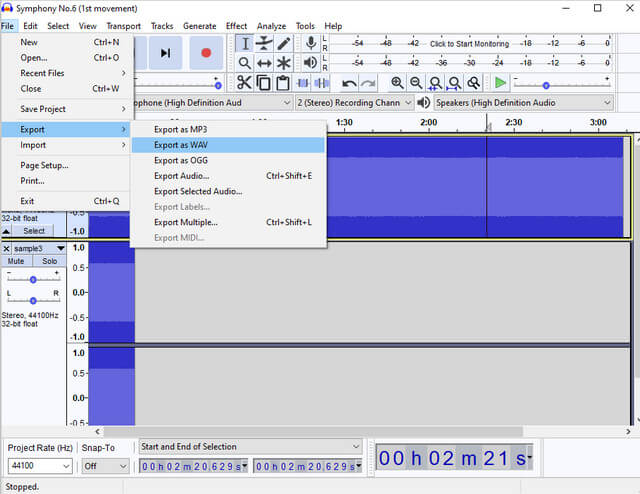
3. FFmpeg की विशेषज्ञता
FFmpeg का WMA से WAV रूपांतरण की शैली सामान्य प्रक्रिया की तरह नहीं है क्योंकि यह कमांड-आधारित पद्धति का उपयोग करती है। हालांकि, विशेषज्ञ इसे कुछ तकनीकी कारणों से चुनते हैं। इसके अलावा, यह सॉफ्टवेयर एक तत्काल प्रक्रिया देता है जो तकनीकी रूप से कुशल लोगों को प्रसन्न करता है। दूसरी ओर, यदि आप नोब हैं और FFmpeg के विशेषज्ञ की तरह फ़ाइलों को कनवर्ट करने का अनुभव करना चाहते हैं, तो नीचे दिए गए चरणों का प्रयास करें।
स्टेप 1सॉफ़्टवेयर लॉन्च करें, फिर टाइप करके प्रारंभ करें ffmpeg, फिर एंटर दबाएं।
चरण दोअपने संग्रहीत WMA का फ़ाइल नाम टाइप करके इसका पालन करें। ध्यान दें कि ऐसा करते समय आपको का उपयोग करना चाहिए सीडी आदेश तो फ़ाइल पथ तब दबायें दर्ज.
चरण 3WMA को WAV में मुफ्त रूपांतरित करें, टाइप करें ffmpeg - input.wma to output.wav, तब दबायें दर्ज. फिर कमांड प्रक्रिया पूरी होने के बाद, अपने फाइल स्टोरेज की जांच करें।
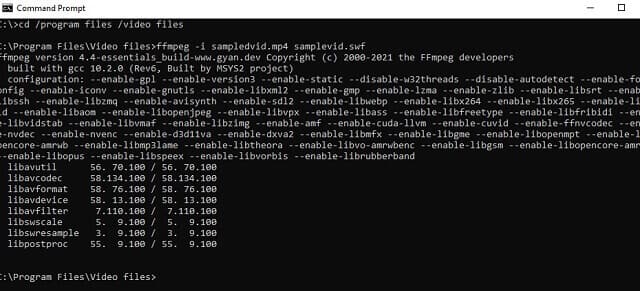
भाग 3. WMA को WAV में बदलने का सबसे अच्छा ऑनलाइन तरीका
यदि आप अभी भी अपने डिवाइस के लिए गैर-डाउनलोड करने योग्य सॉफ़्टवेयर पसंद करते हैं, तो एक ऑनलाइन टूल का उपयोग करने का प्रयास करें। दूसरी ओर, AVAide फ्री वीडियो कन्वर्टर यदि आप सर्वश्रेष्ठ की तलाश में हैं तो हम यही सलाह देते हैं। इसके अलावा, यह शानदार टूल ऑनलाइन आपको अपने बहुत ही निंदनीय इंटरफ़ेस के साथ सबसे आसान प्रक्रिया प्रदान करेगा। ध्यान दें, और इसका उपयोग करते समय बगिंग विज्ञापनों का अनुभव करने का कोई मौका नहीं है, क्योंकि यह उन और वॉटरमार्क से भी मुक्त है। तो, शुरू करें WMA को WAV . में बदलें थोक में ऑनलाइन और तुरंत सुंदर आउटपुट प्राप्त करें।
स्टेप 1लॉन्चर प्राप्त करें
लॉन्चर को तुरंत क्लिक करके प्राप्त करें अपनी फ़ाइलें जोड़ें की आधिकारिक वेबसाइट पर पहुंचने पर बटन AVAide फ्री वीडियो कन्वर्टर, फिर इसे स्थापित करने के लिए सरल प्रक्रिया का पालन करें।
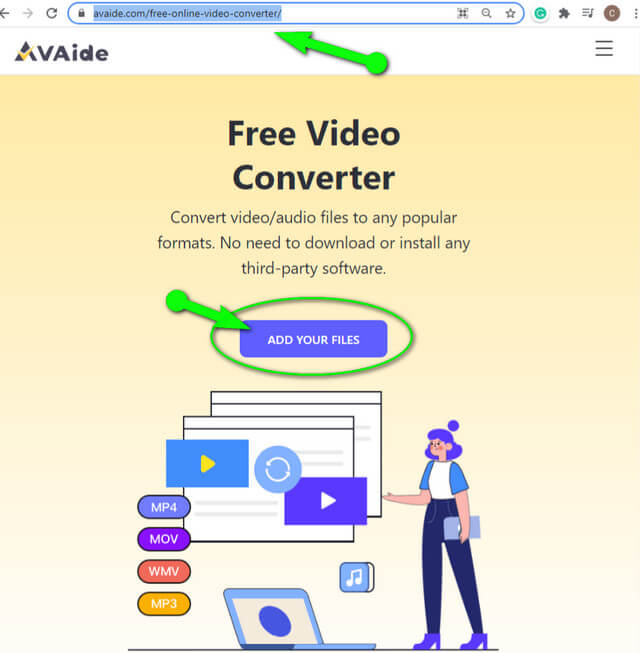
चरण दोअर्थोपाय अग्रिम फ़ाइलें जोड़ें
मुख्य इंटरफ़ेस पर पहुंचने पर, क्लिक करें फाइल जोड़िए टैब। ऐसा करके, आप जितनी चाहें उतनी WMA फ़ाइलें आयात कर सकते हैं।
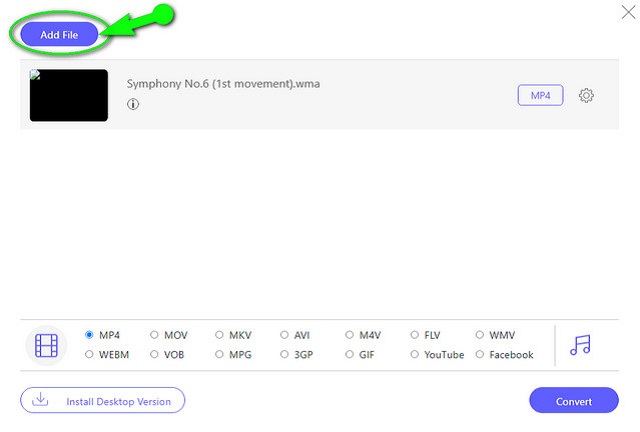
चरण 3WAV को WMA सेट करें
प्रत्येक फ़ाइल पर क्लिक करें, फिर हिट करें ध्यान दें ऑडियो प्रारूपों को जारी करने के लिए छवि। WAV को WMA फ़ाइलों के लिए लक्ष्य आउटपुट के रूप में चुनें।
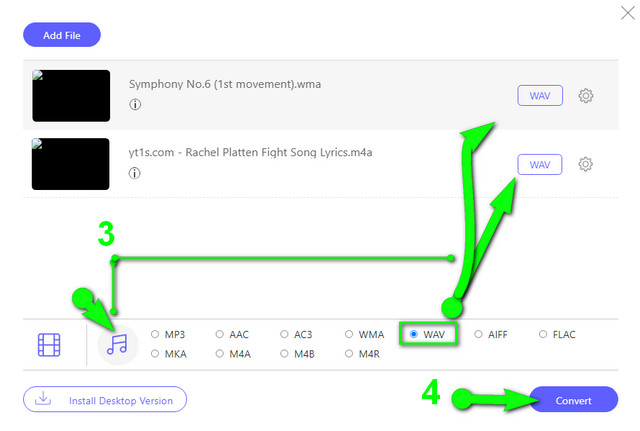
चरण 4रूपांतरण प्रक्रिया शुरू करें
जब सब अच्छे हों, तो हिट करें धर्मांतरित रूपांतरण प्रक्रिया शुरू करने के लिए टैब। कृपया ध्यान दें कि प्रक्रिया शुरू होने से पहले, आपको अपने स्थानीय फ़ाइल संग्रहण में से अपनी कनवर्ट की गई फ़ाइलों के लिए एक गंतव्य चुनना होगा
भाग 4. अर्थोपाय अग्रिम और WAV पर अक्सर पूछे जाने वाले प्रश्न
क्या मैं विंडोज मीडिया प्लेयर के साथ WMA को WAV में बदल सकता हूं?
आप कर सकते हैं, लेकिन इसे चीर कर। विंडोज मीडिया प्लेयर डिस्क में आपकी WMA फाइल से WAV फाइल तैयार कर सकता है।
क्या मैं WAV-निर्मित फ़ाइल पर कुछ संपादन कर सकता हूँ?
हां, खासकर अगर यह शुरू में एक संपीड़ित फ़ाइल से था क्योंकि WAV फाइलें ढीली और काफी बड़ी हैं।
क्या WAV की गुणवत्ता MP3 से बेहतर है?
हां। MP3 नुकसानदेह और संकुचित है, जो, हालांकि, इसे WAV की तुलना में गुणवत्ता में कम बनाता है।
यह लेख इस तरह के रूपांतरण से निपटने के तरीके के बारे में जानकारी का एक बड़ा स्रोत होगा। सचमुच, बहुत सारे फ्रीवेयर हो सकते हैं जो WMA को WAV . में बदलें, लेकिन सभी कार्य पर सर्वोत्तम गुणवत्ता और अनुभव नहीं देते हैं। कहने की जरूरत नहीं है, AVAide वीडियो कन्वर्टर आपके पास हर फ़ाइल परिवर्तन में एक महान साथी है, क्योंकि इसमें सबसे आश्चर्यजनक और उदार उपकरण और विशेषताएं हैं जो इस मामले पर व्यावहारिक रूप से आवश्यक हैं।
आपका पूरा वीडियो टूलबॉक्स जो दोषरहित गुणवत्ता में रूपांतरण के लिए 350+ प्रारूपों का समर्थन करता है।
WAV . में कनवर्ट करें
- AVI को WAV . में बदलें
- AMR को WAV में बदलें
- एआईएफएफ को डब्ल्यूएवी में बदलें
- M4A को WAV में बदलें
- AAC को WAV . में बदलें
- FLAC को WAV में बदलें
- AC3 को WAV में बदलें
- MP4 को WAV में बदलें
- MOV को WAV में बदलें
- MKV को WAV में परिवर्तित करें
- M4V को WAV में बदलें
- FLV को WAV में बदलें
- WMV को WAV में बदलें
- WebM को WAV में बदलें
- WMA को WAV . में बदलें
- VOB को WAV . में बदलें
- SWF को WAV में बदलें
- OGG को WAV में बदलें
- MTS को WAV में बदलें
- MPEG को WAV में बदलें
- CAF को WAV . में बदलें
- APE को WAV में बदलें



 सुरक्षित डाऊनलोड
सुरक्षित डाऊनलोड


